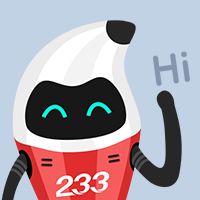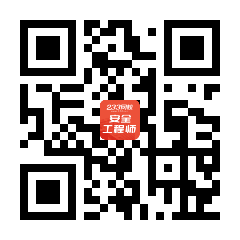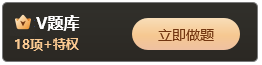二、注安报名照片上传(老考生可直接忽略)
报考人员需要上传电子版照片,上传照片主要分为三步:准备好证件照→照片审核处理工具审核证件照→上传证件照。
第一步:准备好证件照
照片要求:近期彩色标准1寸,半身免冠正面证件照(尺寸25mm*35mm,像素295px*413px),照片底色背景为白色,JPG或JPEG格式。(2018年2月22日以前注册的用户无须更换照片)。
不用去照相馆,233网校职考小拍免费帮你处理,一键搞定照片审核
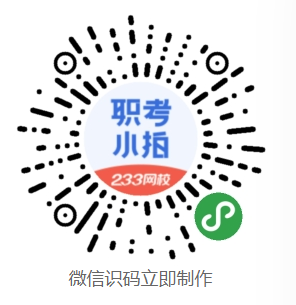
操作步骤:扫码点击“在线生成”选择“安全工程师”→ 10S自动生成证件照→免费保存证件照。
第二步:使用照片审核处理工具进行审核
①下载安装“照片审核处理工具”【注意:请用电脑下载,并解压文件】
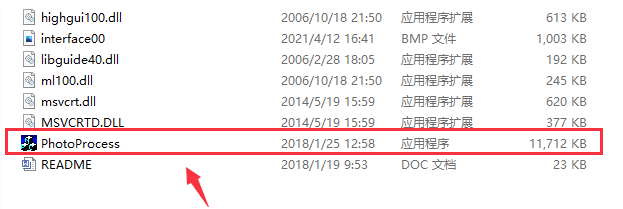
点击“照片审核处理工具”下载并解压文件到指定目录中,双击文件夹中的“PhotoProcess.exe”文件运行。操作方法详见目录中readme.doc文件和照片审核处理工具界面中相关说明。
②点击“打开照片文件”按钮,选择打开源照片文件。
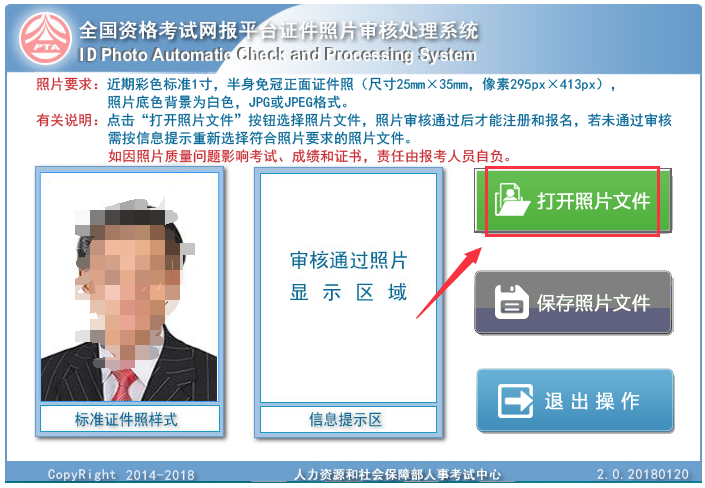
③点击"保存照片文件"按钮保存审核合格后的照片文件到桌面(默认文件名为:报名照片.jpg)。
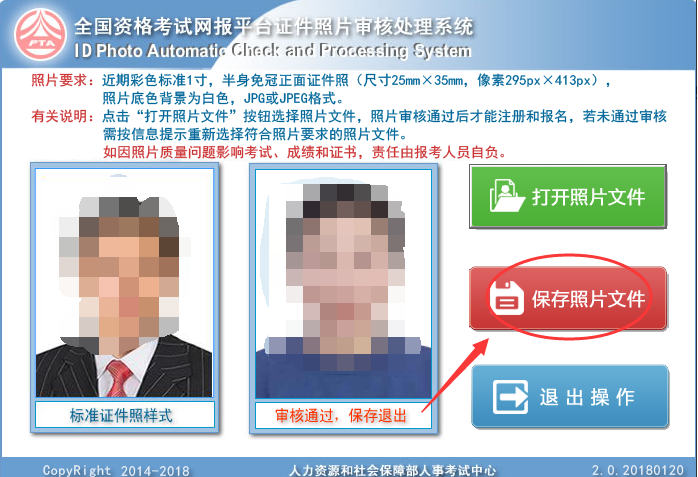
第三步:上传证件照
①将保存后的"报名照片.jpg"文件作为报名照片上传至中国人事考试网报名系统
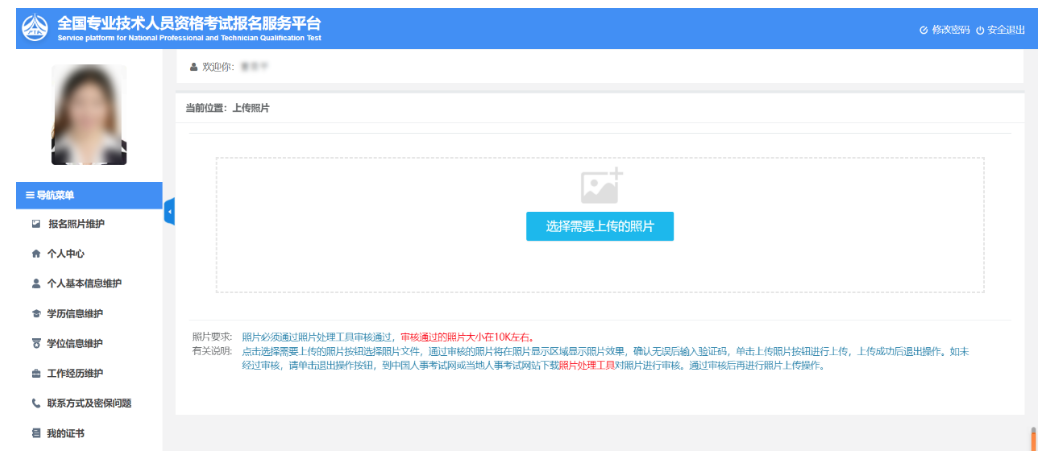
②仔细阅读照片要求和有关说明,点击【选择需要上传的照片】按钮,选择待上传的照片,照片显示在待上传区域。点击【上传照片】按钮。如图:
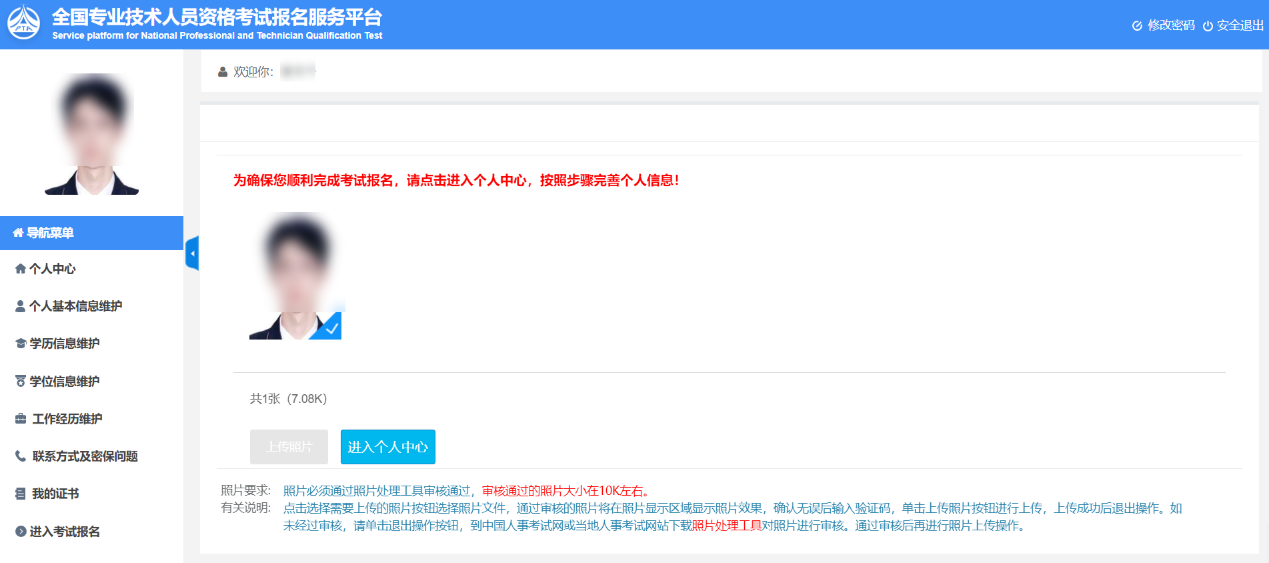
③系统弹出照片上传成功的提示。点击【进入个人中心】按钮,进行数据完善。(个人信息完善步骤)
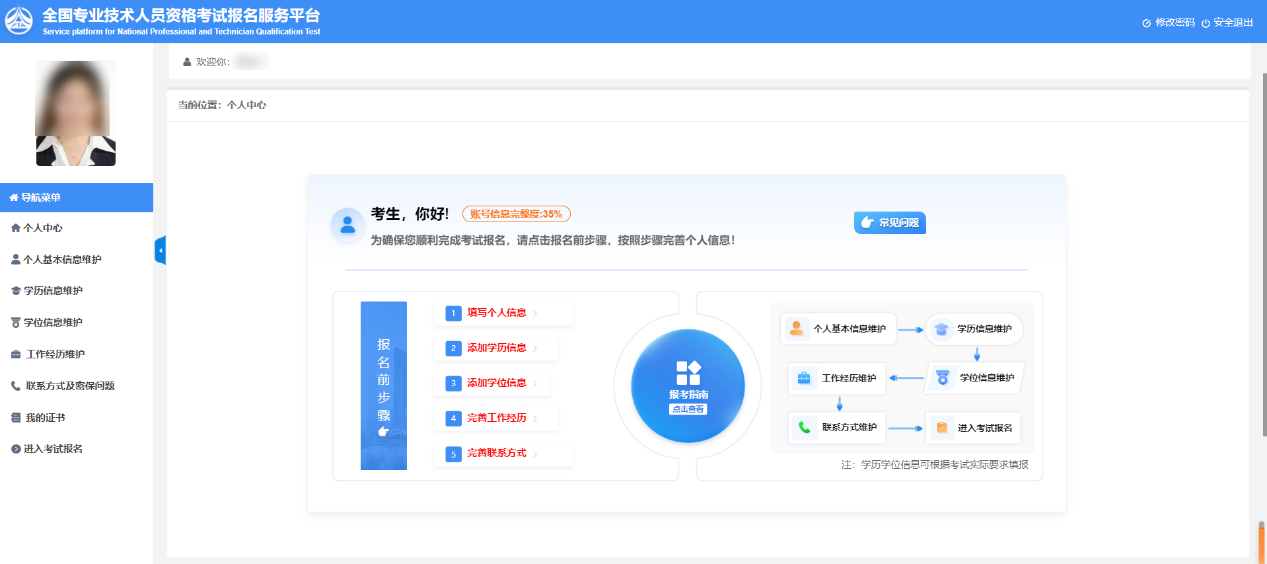
常见问题:
1、考生需要更换照片
若考生因照片显示不全、照片拍摄时间过久等原因需更换的,请咨询报名地考试组织机构。
2、使用照片核查处理工具打开照片时,提示照片不是jpg格式
将需要处理的照片使用画图或photoshop等图片处理工具,另存为.jpg格式后再进行处理【建议使用233网校职考小拍免费处理】。
3、照片核查处理工具已处理仍无法上传
1)用官网提供的照片处理工具进行处理。照片处理完成后,点击【保存退出】按钮,保存为处理后的照片,处理后的照片名称默认为报名照片.jpg,报名网站上传时,选择经过处理后的照片进行上传。
2)照片处理工具已处理,仍无法上传的,请更换网络环境后进行上传。